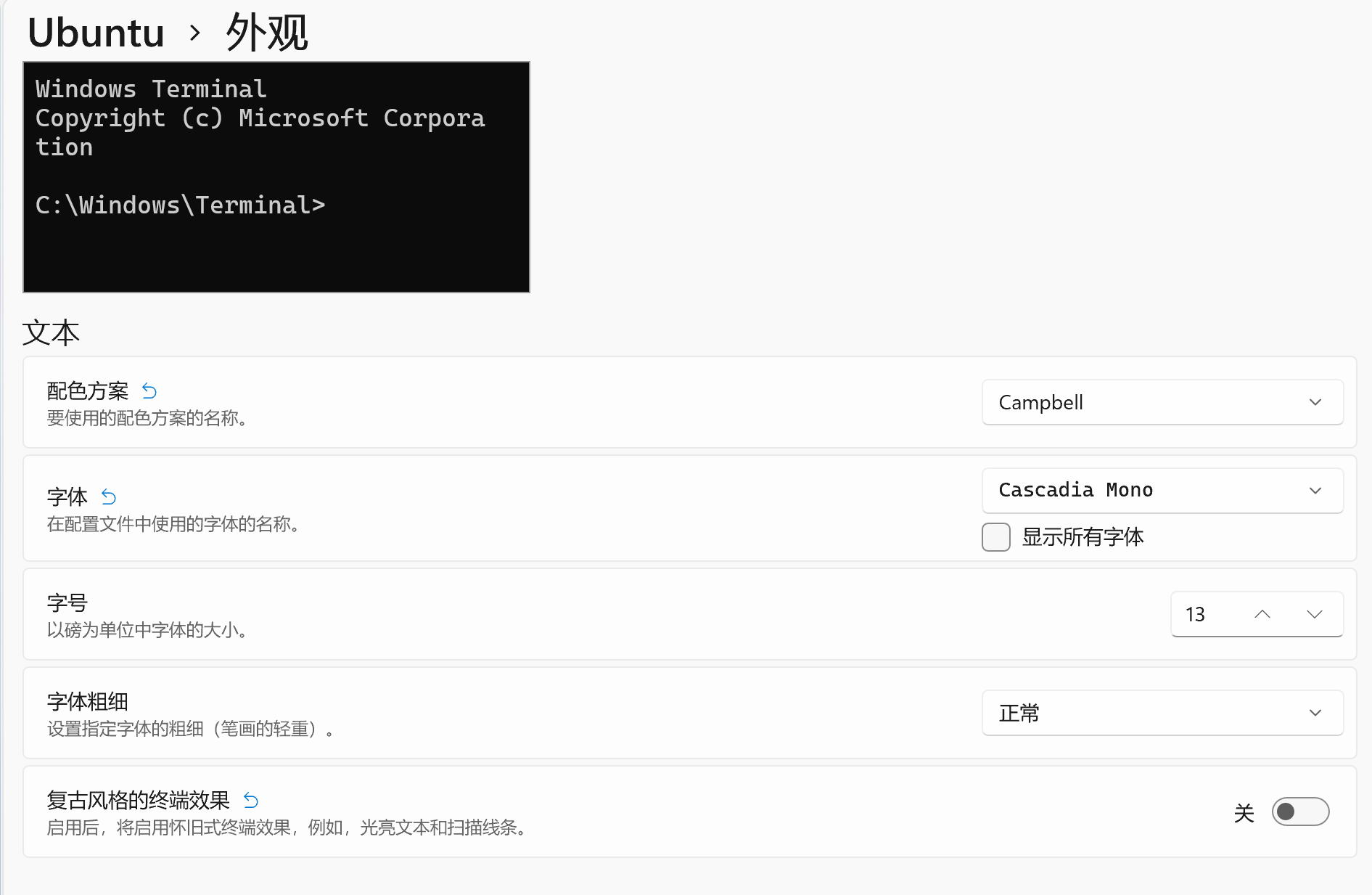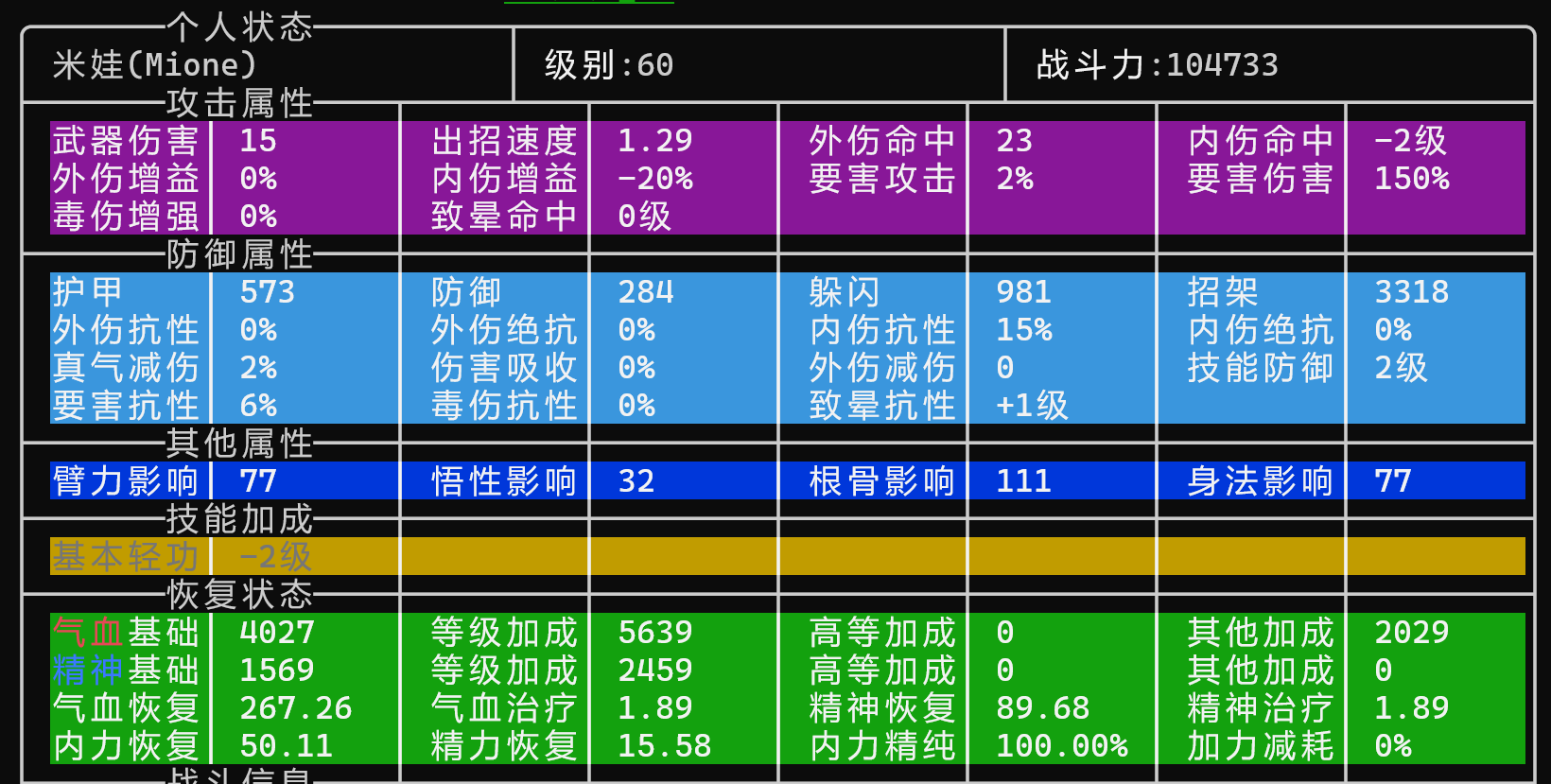目录
PaoTin++ 教程集锦
新人入门必读:
- HELP NEWBIE(注意不是 help newbie) ———— 只看一次不行,反复多看,多尝试,常看常新。
门派攻略:
* 精彩小品
- 一色彩羽的《新人里程碑-游方天下任务》攻略(即神行千里 title 拿法)
常见问题
1. Windows 下怎么查看游戏内聊天信息
新开一个 PowerShell 窗口,然后输入以下命令就可以了:
Get-Content C:\my-paotin\log\dzp\chat.log -Tail 100 -Wait -encoding UTF8
注意其中的路径需要自己照猫画虎改一下,dzp 是你的 ID,除了 chat.log,还有 jh.log,qq.log,等等。
详细教程及更多相关话题请参考 Windows Terminal 使用技巧。
2. macOS/Linux 下怎么查看游戏内聊天信息
用 tmux 新开一个 shell,然后在其中输入 mtail,即可获得进一步指引。
3. Windows 下如何复制屏幕内容
按住 Shift 键,用鼠标选择。另外,同时按住 Ctrl+Alt 键也可以进行矩形选择,分屏模式下非常好用。
4. macOS 下如何复制屏幕内容
按住 Shift 或 Option 键,用鼠标选择。另外,同时按住 Ctrl+Cmd 键也可以进行矩形选择,分屏模式下非常好用。
5. PaoTin++ 可以和 TinTin++ 共存吗?
可以。因为:
- PaoTin++ 安装在独立的目录,属于绿色软件,不会对系统造成任何影响。当然也不会影响之前已经安装的 TinTin++。
- PaoTin++ 底层其实就是 TinTin++,所有的 TinTin++ 脚本都是合法的 PaoTin++ 脚本。可以直接使用。
6. 自己做的触发怎么才能不被别人的任务影响?
两个思路:
- 尽量用别致的文本做触发,比如那些别人接任务时你看不到的文本。
- 尽量缩短触发的生命周期,也就是说,没用别开,用完就关。
7. 怎么关闭自动 HP 摘要
按下 ctrl+o,然后松开双手,再按下大写字母 H 即可。
8. 怎么关闭自动吃喝
修改你的 ID 启动配置文件,然后在其中写入以下内容即可:
#var char[favorite][water] {NOTHING};
#var char[favorite][food] {NOTHING};
9. 门派的新手任务有没有地方可以查询?
- 手动模式,NOTE xxx,需要提前做触发,面板实时可见
- 自动模式,jobLog xxx,需要提前做触发,log 方便查询
- 如果没做触发,想看以前的,翻看 buffer.log,内容比较多,可以用 grep 命令搜索
10. 为啥 pt 上 jobquery/localmaps 没有效果?
答:jobquery 请用 jq 代替,localmaps 请用 lm 代替。
北侠有一些命令,天生就有一长一短两个版本,像是 localmaps,输入起来比较麻烦,就可以用 lm,效果是一样的。这是服务器的设置。
然而,由于有些信息内容非常冗长,而且通常 pt 都已经做了触发,把内容解析好了存在变量里面备用,那么对于玩家来说,就显得有些刷屏。为此 pt 有个设计原则,就是对这种情况下,不易输入的长名字约定好只供脚本使用,可以在机器人里触发并访问相应的变量,也不再刷屏。但是短名称留给玩家手动输入。
由于新玩家对这些命令不够熟悉,有时候是先学到了 jobquery 命令和 localmaps 命令,却不知道它们的别名,那么就容易被 pt 搞懵圈。类似的命令共有如下这些:
- jq => jobquery,对应变量为 gJobState
- lm => localmaps
- mz => loyalty,对应变量为 gLoyalty
- sm => status_me,对应变量为 char[STATUS]
- sk => skills,对应变量为 char[Skills]
11. 如何直接在主屏内显示 chat 等聊天信息
pt 的 channel 信息配置文件是 mud/pkuxkx/etc/ui-chat.tin,里面包含如下内容:
#list chat-channel create {
{{pattern}{求助} {action}{helpmeLog} {gag}{true}}
{{pattern}{北侠QQ群} {action}{qqLog} {gag}{true}}
{{pattern}{{闲聊|副本|谣言}} {action}{chatLog} {gag}{true}}
{{pattern}{{门派|帮派|队伍}} {action}{chatLog} {gag}{true}}
{{pattern}{{江湖|任务|交易}} {action}{jhLog} {gag}{true}}
{{pattern}{{本地|区域|亡灵}} {action}{bdLog} {gag}{true}}
{{pattern}{{表决|醒目}} {action}{chatLog} {gag}{false}}
{{pattern}{{答问如流|备选答案}} {action}{answerLog} {gag}{false}}
{{pattern}{私聊} {action}{tellLog} {gag}{false}}
};
这里的{gag}{true}就代表屏蔽了对应的频道。如果我们想要解除屏蔽的话,就要通过pt的补充式加载(如果想知道什么是补充式加载,可以阅读HELP load-file)来实现自定义配置。
修改文件 var/mud/pkuxkx/etc/ui-chat.extra.tin(var其实就是my-paotin,如果发现子目录/文件不存在,依次创建即可),在里面写下如下内容:
///=== {
// ## chatChannel.Ungag <频道名称>
// 解除对特定频道的屏蔽
// 参数可以是
// 求助
// 北侠QQ群
// 闲聊、帮派、队伍
// 江湖、任务、交易
// 本地、区域、亡灵
// 表决、醒目
// 答问如流、备选答案
// 私聊
// 同行的参数实际上是在同一个屏蔽组中,因此你只需ungag其中一个即可。
// };
#alias chatChannel.Ungag {
#local channel {%1};
#if {{$channel} == {}} {
xtt.Usage {chatChannel.Ungag};
#return;
};
#local index {};
#foreach {*chat-channel[]} {index} {
#if {{$chat-channel[$index][pattern]} == {%*$channel%*}} {
#variable chat-channel[$index][gag] {false};
};
};
};
chatChannel.Ungag {北侠QQ群};
chatChannel.Ungag {闲聊};
其它channel的类似,只需将参数替换为对应的channel名就行。